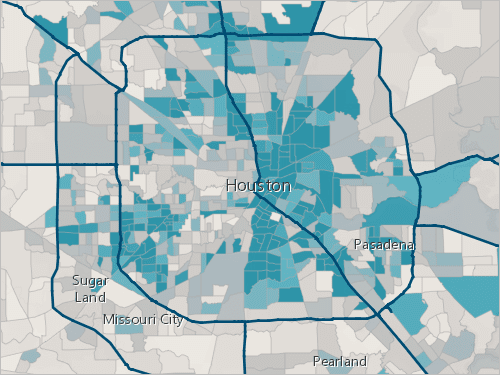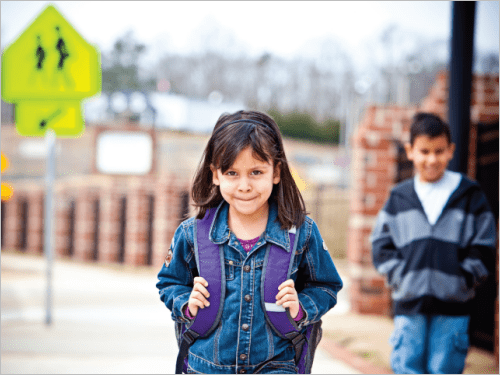Cartographier les données
Vous allez tout d’abord ajouter les données sur les incendies à une carte Web dans ArcGIS Online.
- Connectez-vous à votre compte d’organisation ArcGIS.
Remarque :
Si vous ne disposez pas d’un compte d’organisation, consultez les options disponibles pour accéder aux logiciels.
- Sur le ruban, cliquez sur l’onglet Map (Carte).

Une nouvelle carte Web sans titre apparaît dans Map Viewer. Cette carte affiche un fond de carte par défaut, qui fournit des informations contextuelles sur les terres émergées, les plans d’eau, les frontières nationales, etc.

La fenêtre Layers (Couches) répertorie les couches, ou collections de données spatiales, qui apparaissent sur la carte. Cette fenêtre est actuellement vide. Vous allez ajouter une couche qui contient les données sur les incendies à Naperville, dans l’Illinois, entre 2017 et 2021.
- Dans le volet Layers (Couches), cliquez sur Add (Ajouter).

Conseil :
Si la fenêtre Layers (Couches) n’est pas visible, vous pouvez l’afficher en cliquant sur le bouton Layers (Couches) dans la barre d’outils Contents (Contenu) (aux couleurs foncées).
Par défaut, la fenêtre Add layer (Ajouter une couche) affiche le contenu dans votre compte. Vous pouvez également ajouter des données d’autres sources, comme votre organisation. La couche que vous allez ajouter est une couche partagée publiquement hébergée dans une autre organisation.
- Cliquez sur My content (Mon contenu) et choisissez ArcGIS Online.

À présent, lorsque vous rechercherez des couches à ajouter à la carte, vos recherches porteront sur l’ensemble du contenu public dans ArcGIS Online.
- Dans la barre de recherche, saisissez Naperville Fire owner:Learn_ArcGIS et appuyez sur Entrée.
Conseil :
Ajouter owner: permet de rechercher le contenu d’un compte spécifique.
- Dans la liste des résultats, pour Naperville 2017-2021 Fire Incident Calls (Appels pour incendies de Naperville entre 2017 et 2021), cliquez sur Add (Ajouter).

La couche est ajoutée à la carte. L’étendue de la carte change pour effectuer un zoom sur les données, qui sont centrées autour de Naperville, dans l’Illinois.

Remarque :
Si vous avez suivi le didacticiel précédent de cette série, Géocoder les données des incendies, vous avez publié une couche des données sur les incendies de Microsoft Excel dans votre compte ArcGIS. Il est possible d’ajouter ces données à votre carte, mais dans le cadre de ce didacticiel, vous allez utiliser un jeu de données plus vaste que celui de ce didacticiel. Vous pouvez suivre les procédures du didacticiel précédent et du présent didacticiel pour publier vos propres données sur les incendies de Excel et les ajouter à une carte dans ArcGIS Online.
Filtrer les données
La couche que vous avez ajoutée contient tous les incidents pour lesquels la caserne de pompiers de Naperville a été appelée. Toutefois, ces incidents ne correspondent pas tous à des incendies ; certains concernent des urgences médicales, des accidents, ou des fausses alertes.
Votre objectif étant de localiser les incendies afin de mieux en comprendre les risques, vous ne vous intéressez pas aux appels non liés à des incendies. Vous allez étudier les données de plus près et créer un filtre pour masquer les incidents non pertinents pour votre objectif.
- Dans la fenêtre Add layer (Ajouter une couche), cliquez sur le bouton Back (Retour).

Vous revenez dans la fenêtre Layers (Couches). Elle affiche à présent une couche : Naperville 2017-2021 Fire Incident Calls (Appels pour incendies de Naperville entre 2017 et 2021).
- Pour Naperville 2017-2021 Fire Incident Calls (Appels pour incendies de Naperville entre 2017 et 2021), cliquez sur le bouton Options (Options).

- Dans la liste des options, cliquez sur Show table (Afficher la table).

Une table apparaît dans la partie inférieure de la carte. Cette table contient des informations ou des attributs supplémentaires, associés à la couche. Les lignes de la table correspondent aux points individuels sur la carte (entités), tandis que les colonnes correspondent aux types d’informations (champs).
La table répertorie également le nombre total d’entités dans la couche. Cette couche contient 43 161 entités.
Remarque :
Si vous examinez la table d’une couche que vous avez publiée depuis Excel, cette table correspond à la table de feuille de calcul que vous avez utilisée pour créer la couche.
- Faites défiler la table jusqu’au champ Incident Type Code (National) (Code de type d’incident (national)).
Conseil :
Si une colonne est trop petite pour voir l’intégralité du titre, vous pouvez l’étendre en faisant glisser sa bordure droite sur le côté.

Ce champ fait référence au code de type d’incident NFIRS (National Fire Incident Reporting Systems) de l’incident. Généralement, les codes compris entre 100 et 199 concernent les incendies, tandis que les autres codes impliquent d’autres types d’incidents.
Remarque :
Pour plus d’informations sur les codes et une liste complète de ce à quoi ils font référence, consultez le Guide de référence NFIRS complet.
- Fermez la table.
Vous allez filtrer la couche pour n’afficher que les appels pour incidents en rapport avec des incendies.
- Dans la barre d’outils Settings (Paramètres) (claire), cliquez sur le bouton Filter (Filtrer).

Remarque :
Si le bouton Filter (Filtrer) est grisé ou non disponible, assurez-vous que l’option Naperville 2017-2021 Fire Incident Calls (Appels pour incendies de Naperville entre 2017 et 2021) est sélectionnée dans la fenêtre Layers (Couches).
La fenêtre Filter (Filtre) apparaît. Des filtres sont ajoutés en créant une condition qui indique quelles données de votre couche vous souhaitez afficher, en fonction des informations de la table. Votre condition créera un filtre de sorte que seuls les appels pour incendies avec des codes compris entre 100 et 199 soient affichés.
- Dans la fenêtre Filter (Filtre), cliquez sur Add new (Ajouter nouveau).
- Sous Condition, cliquez sur Object ID (ID d’objet) et sélectionnez Incident Type Code (National) [Code de type d’incident (national)].
- Cliquez sur is at least (est au moins) et sélectionnez is between (est entre).
- Remplacez le premier nombre par 100 et le second, par 199.

Cette condition limite la couche aux entités dont le code de type d’incident est compris entre 100 et 199. Un histogramme sous la condition indique combien d’entités possède chaque code. En filtrant vos données de cette manière, vous masquez un nombre considérable d’entités non liées à des incendies.
- Cliquez sur Save (Enregistrer).
La couche est filtrée. La carte affiche à présent bien moins d’entités, mais toutes les entités affichées sont directement liées à des incidents impliquant un incendie.

Conseil :
Pour supprimer le filtre et afficher à nouveau l’intégralité du jeu de données, ouvrez à nouveau la fenêtre Filter (Filtrer) et cliquez sur Remove filter (Supprimer le filtre).
Modifier le style
Vous allez maintenant modifier le style de la couche ou la manière dont elle apparaît sur la carte. Actuellement, tous les points d’incendie apparaissent de la même manière ; sous forme de cercle vert. Toutefois, vous pouvez styliser les données autrement, notamment en fonction des informations de la table.
Vos données contiennent les incendies de 2017 à 2021. Vous allez styliser les données de sorte que les incidents des différentes années apparaissent différemment. De cette manière, vous pourrez inspecter visuellement les tendances des localisations des incendies dans le temps.
- Dans la barre d’outils Settings (Paramètres), cliquez sur Styles.

Le volet Styles s’affiche. Vous allez d’abord choisir le champ de la table à cartographier. Vous allez sélectionner un champ qui indique l’année.
- Dans la fenêtre Styles, sous Choose attributes (Choisir des attributs), cliquez sur Field (Champ).

- Dans la fenêtre Select fields (Sélectionner des champs), dans la barre de recherche, saisissez Year (Année). Dans la liste des résultats, sélectionnez Alarm Date - Year (Date de l’alerte – Année).

- Cliquez sur Add (Ajouter).
Le style sur la carte change automatiquement et représente les incidents de chaque année avec un symbole différent. Par défaut, le style est basé sur la taille, ce qui n’est pas utile dans notre cas. Vous allez modifier le style pour affecter un symbole unique à chaque année.
- Dans la fenêtre Styles (Styles), sous Pick a style (Sélectionner un style), accédez au bas de la fenêtre et cliquez sur Types (unique symbols) (Types (symboles uniques)).

Vous allez personnaliser les symboles.
- Sous Types (unique symbols) (Types (symboles uniques)), cliquez sur Style options (Options de style).

D’autres options de style apparaissent. Une couleur unique a été affectée à chaque année, mais les symboles sont petits. Vous allez en augmenter la taille.
- Cliquez sur Symbol style (Style de symbole).

- Dans la fenêtre Symbol style (Style de symbole), définissez Size (Taille) sur 10 px.

- Fermez la fenêtre Symbol style (Style de symbole).
Les modifications ont été automatiquement appliquées à la carte.

D’un point de vue visuel, il ne semble pas exister de modèle associant la localisation spatiale des incendies à l’année des événements ; les incendies sont répartis uniformément dans Naperville chaque année.
Toutefois, il semble que le nombre d’incendies ait été supérieur en 2017 (en rouge) par rapport aux autres années. La fenêtre Style options (Options de style) répertorie le nombre d’entités par année et confirme que l’année 2017 a connu deux fois plus d’incendies (196) que toute autre année (l’année la plus proche est 2020, avec un total de 82).

Pourquoi le nombre d’incidents est supérieur en 2017 ? Cela peut être dû au fait que les efforts de limitation des risques d’incendie depuis cette année ont permis de réduire le nombre d’incendies. Par contre, une telle baisse drastique et immédiate peut suggérer des problèmes liés à l’exhaustivité des données. (Ce didacticiel n’utilise qu’un sous-ensemble du jeu de données total des appels pour incendies de Naperville.) Ayez toujours un esprit critique sur ce que vos données représentent et veillez à leur précision.
Actuellement, les années ne sont pas dans l’ordre. Elles comportent également des virgules comme séparateurs, ce qui n’est pas approprié pour les années. À mesure que les années apparaissent dans la légende de la carte, vous allez les mettre à jour comme il se doit.
- Cliquez sur 2,017.

Le nom peut maintenant être mis à jour.
- Remplacez le nom par 2017 (sans virgule) et appuyez sur Entrée.
- Renommez les autres années pour supprimer les virgules.
- Faites glisser la poignée vers 2020 pour la positionner après 2019 et avant 2021.

Les années apparaissent maintenant dans l’ordre correct.

La modification est également reflétée dans la légende sur la carte. Vous avez terminé vos modifications du style.
- Au bas de la fenêtre Style options (Options de style), cliquez sur Done (Terminé). Dans la partie inférieure de la fenêtre Styles (Styles), cliquez sur Done (Terminé).
Rechercher les hot spots
La visualisation des incendies par année n’a pas permis de détecter de modèles spatiaux permettant de mieux comprendre le risque d’incendie dans cette zone. À présent, vous allez analyser les données pour calculer des agrégats d’incendies statistiquement significatifs. Ce type d’analyse est appelé analyse des points chauds.
L’analyse des points chauds est de nature statistique et donc moins subjective que la simple visualisation des données sur la carte. Elle vous informe avec un niveau élevé de certitude statistique où les incendies sont principalement agrégés dans Naperville.
- Sur la barre d’outils Settings (Paramètres), cliquez sur Analysis (Analyse).

- Dans le volet Analysis (Analyse), cliquez sur Tools (Outils).

- Dans la barre de recherche, saisissez Points chauds. Dans la liste des résultats, cliquez sur Find Hot Spots (Rechercher les points chauds).

Pour fonctionner, l’outil Find Hot Spots (Rechercher les points chauds) requiert plusieurs paramètres. Le premier paramètre est la couche en entrée (celle sur laquelle l’outil doit être exécuté).
- Pour Input layer (Couche en entrée), cliquez surLayer (Couche) et sélectionnez Naperville 2017-2021 Fire Incident Calls (Appels pour incendies de Naperville entre 2017 et 2021).
La couche est ajoutée comme entrée.

Le nombre d’entités indiqué est de 487, qui correspond au nombre d’incendies, et non de 43 161, qui représente le nombre total d’entités du jeu de données. Si les outils sont exécutés sur un jeu de données filtré, seules les entités affichées par le filtre sont utilisées pour l’analyse.
Vous allez maintenant définir les paramètres des points chauds eux-mêmes. L’analyse des points chauds agrège les données ponctuelles en groupes surfaciques et utilise le nombre de points dans chaque groupe pour déterminer les agrégats. Par défaut, les groupes surfaciques correspondent à une grille de carrés. Vous allez la remplacer par une grille d’hexagones, car les hexagones peuvent mieux représenter les courbes dans les données.
Remarque :
Pour en savoir plus sur la différence entre les agrégations par carrés et par hexagones, reportez-vous à la rubrique Pourquoi des hexagonse ?
- Pour Aggregation shape type (Type de forme d’agrégation), sélectionnez Hexagon cells (Cellules d’hexagone).

En outre, vous pouvez définir des paramètres pour effectuer l’analyse des points chauds en fonction d’un champ attributaire spécifique de vos données ou définir la taille exacte des groupes d’hexagones utilisés pour l’agrégation. Dans le cadre de ce didacticiel, vous souhaitez uniquement déterminer les points chauds en fonction du nombre d’incendies. La taille de groupe par défaut étant pertinente, vous n’avez pas besoin de modifier d’autres paramètres.
- Pour Output name (Nom en sortie), saisissez Points chauds des incendies et ajoutez votre nom ou vos initiales afin que le nom de la couche soit unique dans votre organisation.
Remarque :
Les nouveaux éléments créés dans le cadre de l'analyse doivent porter des noms uniques au sein de votre entreprise. Dans le cas contraire, leurs adresses URL seront en conflit. Une fois la couche créée, vous pouvez la renommer dans votre carte.

Les outils d’analyse effectuent des calculs statistiques automatiques sur les entités, mais ils consomment des crédits en fonction du type d’analyse et du nombre d’entités analysées.
- Sous Environment settings (Paramètres d’environnement), cliquez sur Estimate credits (Estimer les crédits).
Le nombre estimé de crédits pour exécuter l’outil est de 0,487 (un montant très faible).
- Cliquez sur Run (Exécuter).
L’outil s’exécute. Après environ une minute, l’analyse est terminée et la couche de résultat est ajoutée à la carte. Vous allez activer la couche d’incendies d’origine pour mieux visualiser les résultats de votre analyse.
- Dans la fenêtre Layers (Couches), pointez sur Naperville 2017-2021 Fire Incident Calls (Appels pour incendies de Naperville entre 2017 et 2021) et cliquez sur le bouton Visibility (Visibilité).

La couche est masquée. Vous pouvez l’afficher à nouveau en cliquant une nouvelle fois sur le bouton Visibility (Visibilité). La carte n’affiche à présent que la couche des points chauds.
- Sur la carte, effectuez un zoom avant à l’aide de la molette de la souris. Si nécessaire, déplacez la carte en la faisant glisser.

La carte indique un clair groupe de points chauds dans le coin nord-ouest de Naperville. Cette zone représente un agrégat d’incendies statistiquement significatif. Les hexagones blancs indiquent les zones où un nombre relativement moyen d’incendies surviennent.
Des incendies surviennent dans tout Naperville, mais les agrégats importants dans le nord-ouest indiquent une zone où le risque d’incendie est particulièrement élevé par comparaison au reste de la ville. Il serait peut-être judicieux de se préparer particulièrement à intervenir sur des incendies dans cette zone.
Enregistrer la carte
Avant de poursuivre, vous allez apporter quelques modifications finales à la carte (par exemple, en ajustant les éléments de la fenêtre Layers (Couches) et en modifiant le fond de carte). Enfin, vous allez enregistrer votre carte afin de pouvoir y accéder de nouveau à partir du contenu de votre compte.
- Dans la fenêtre Layers (Couches), pour Naperville 2017-2021 Fire Incident Calls (Appels pour incendies de Naperville entre 2017 et 2021), cliquez sur le bouton Options (Options) et sélectionnez Rename (Renommer).

- Renommez la couche Incendies entre 2017 et 2021 et cliquez sur OK (OK).
À présent, le nom de la couche reflète le fait qu’elle n’indique que les incendies et non tous les appels. Vous allez également supprimer votre nom ou vos initiales de la couche des points chauds. La couche des points chauds d’origine comporte toujours votre nom ou vos initiales, mais ils n’apparaissent pas dans la carte.
- Renommez Fire Incident Hot Spots Your Name (Points chauds des incendies - Votre nom) pour supprimer votre nom ou vos initiales à la fin du nom de la couche.
Vous allez réorganiser l’ordre des couches pour que les incendies apparaissent au-dessus des points chauds. En général, il est recommandé de placer les couches ponctuelles (comme les incidents) au-dessus des couches surfaciques (comme les points chauds).
- Dans la fenêtre Layers (Couches), faites glisser Fire Incidents 2017-2021 (Incendies entre 2017 et 2021) au-dessus de Fire Incident Hot Spots (Points chauds des incendies).

Votre couche des points chauds comportant un grand nombre d’hexagones de couleur blanche, vous allez remplacer le fond de carte par un fond de carte plus sombre afin qu’ils ressortent plus clairement.
- Dans la barre d’outils (foncée) Contents (Contenu), cliquez sur Basemap (Fond de carte).

- Parcourez la liste des fonds de carte et sélectionnez Dark Gray Canvas (Nuances de gris foncé).
À présent, la couche des points chauds est davantage visible.

Votre carte étant terminée, vous allez l’enregistrer.
- Dans la barre d’outils Contents (Contenu), cliquez sur Save and open (Enregistrer et ouvrir), puis sélectionnez Save as (Enregistrer sous).

Lors de l’enregistrement, il est recommandé d’ajouter les métadonnées appropriées pour indiquer aux utilisateurs l’objet de votre carte.
- Dans la fenêtre Save map (Enregistrer la carte), pour Title (Titre), saisissez Incendies de Naperville entre 2017 et 2021.
- Pour Tags (Balises), saisissez Lutte contre les incendies et Points chauds, en appuyant sur Entrée entre chaque balise.
- Pour Summary (Résumé), saisissez Points chauds des incendies à Naperville, dans l’Illinois, entre 2017 et 2021.

- Cliquez sur Save (Enregistrer).
Votre carte est enregistrée. Vous pouvez maintenant y accéder à partir de votre compte. Avant de terminer, vous allez partager la carte pour que d’autres puissent la visualiser.
- Dans la barre d’outils Contents (Contenu), cliquez sur Share map (Partager la carte).

- Dans la fenêtre Share (Partager), pour Set sharing level (Définir le niveau de partage), sélectionnez Everyone (public) (Tout le monde (public)). Cliquez sur Save (Enregistrer).
Vous devez également partager les couches utilisées dans la carte.
- Dans la fenêtre Item sharing successfully updated (Le partage du ou des éléments a été mis à jour), cliquez sur Review sharing (Réexaminer le partage). Dans la fenêtre Review sharing (Réexaminer le partage), cliquez sur Update sharing (Mettre à jour le partage).
Quiconque disposant de l’URL peut à présent afficher votre carte.
Dans ce didacticiel, vous avez cartographié les données sur les incendies de la ville de Naperville, dans l’Illinois. Vous avez commencé par ajouter une couche d’appels pour incendies à une carte. Vous avez ensuite filtré les données pour n’afficher que les appels directement liés aux incendies. Vous avez modifié le style de la couche pour afficher les incendies par année et analysé les points chauds pour déterminer des modèles spatiaux dans les données.
Ce processus peut être réalisé avec vos propres données sur les incendies. Si vous souhaitez relever un défi supplémentaire, essayez de filtrer vos propres données, puis de modifier le style et de rechercher des points chauds. Quels modèles spatiaux pouvez-vous trouver dans vos données ?
Vous trouverez d’autres didacticiels dans la bibliothèque des didacticiels.